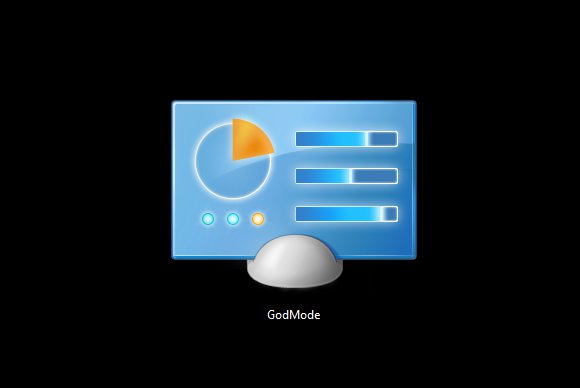
Cosa succede se Windows consente di accedere rapidamente agli strumenti di amministrazione, alle opzioni di backup e ripristino e ad altre importanti impostazioni di gestione da un’unica finestra? Tutto ciò è possibile grazie alla cosiddetta “God Mode”.
Cos’è God Mode?
God Mode non sblocca nessuna funzionalità extra in Windows o permette di fare dei tweaking impossibili da fare nella normale interfaccia del sistema operativo. Invece, è semplicemente una cartella speciale che è possibile abilitare per esporre la maggior parte degli strumenti di amministrazione, gestione, impostazioni e del pannello di controllo in un’unica interfaccia di facile scorrimento.
Certo, molte di queste si trovano nel menu Start, ma bisogna prima sapere cosa si sta cercando. La cartella God Mode offre un modo molto semplice per sfogliare tutti questi strumenti.
A proposito: “God Mode” è solo un nome popolare che alcune persone danno a questa cartella speciale. In realtà, la cartella può essere rinominata in qualsiasi modo.
Ecco le categorie di strumenti che si trovano in God Mode:
- Strumenti amministrativi.
- Riproduzione automatica.
- Backup e ripristino.
- Gestione del colore.
- Data e ora.
- Strumenti e stampanti.
- Centro Accessibilità.
- Opzioni di Esplora file.
- Cronologia dei file.
- Caratteri.
- Opzioni di indicizzazione.
- Infrarosso.
- Opzioni Internet.
- Tastiera.
- Mouse.
- Centro connessioni di rete e condivisione.
- Telefono e modem.
- Opzioni di alimentazione.
- Programmi e funzionalità.
- Regione.
- Connessioni RemoteApp e desktop.
- Sicurezza e manutenzione.
- Suono.
- Riconoscimento vocale.
- Archiviazione.
- Centro sincronizzazione.
- Sistema.
- Impostazioni del Tablet PC.
- Barra delle applicazioni e di navigazione.
- Risoluzione dei problemi.
- Profili utente.
- Windows Defender.
- Cartelle di lavoro.
Ciascuna di queste categorie contiene un certo numero di strumenti e potrebbe anche essere suddivisa in ulteriori sottocategorie.
Abilitare il God Mode in Windows 10
Per fare in modo che funzioni, è necessario utilizzare un account con privilegi amministrativi. Andare sul desktop e creare una nuova cartella facendo clic con il pulsante destro del mouse su un’area aperta, puntando su “Nuovo” nel menu di scelta rapida, quindi facendo clic sul comando “Cartella”. Apparirà l’icona “Nuova Cartella”. Ora, rinominare la cartella come segue:
“GodMode. {ED7BA470-8E54-465E-825C-99712043E01C}”
Per usare un nome diverso da GodMode, basta sostituire “GodMode” con ciò che si vuole nominare nella cartella, ma mantenendo sempre l’estensione di cui sopra. Una volta rinominata, la cartella diventerà a tutti gli effetti un’icona del pannello di controllo. Fare doppio clic su di essa per aprirla. Le principali categorie sono organizzate in ordine alfabetico.
Se è indubbiamente utile per conoscere i nomi ufficiali di tutti gli strumenti di Windows, la caratteristica principale è l’accesso più veloce agli strumenti rispetto al menu Start. Tuttavia, la cartella God Mode offre una comoda introduzione a tutti gli strumenti disponibili ed è un ottimo modo per cercare le cose quando non si è abbastanza sicuri di come si chiamano.





